Kartais gali būti, kad laidinis ir belaidis adapteris yra prijungtas prie skirtingų tinklų tuo pačiu metu. Paprastas pavyzdys yra, kai esate prisijungę prie savo namų maršrutizatoriaus naudodami laidinį eterneto adapterį, o nešiojamą „Wi-Fi“ tinklą taip pat galima prisijungti naudojant belaidį adapterį. Kai laidiniai ir belaidžiai adapteriai yra prijungti prie skirtingų tinklų tuo pačiu metu, „Windows“ nesuteikia jums pranašumo, kad abu adapteriai bus įrišti, kad būtų galima pasiekti greitesnį ryšio greitį.

Kuris tinklo adapteris bus naudojamas interneto tikslams, priklausys nuo to, ar „Windows“ automatiškai priskirs tinklo adapteriui metriką. Nors galima išjungti automatinę metrikos funkciją ir nepaisyti jos naudojant pasirinktinę reikšmę, visos tinklo programos, išskyrus konkrečias interneto programas, bus nukreiptos tik tinklo adapteriu.
Galimybė sukonfigūruoti, kurį IP adresą ar tinklo adapterį naudoti programai, dažniausiai randama „BitTorrent“ kliento programinėje įrangoje, tokioje kaip „uTorrent“, „Vuze“, „Tixati“ ir „Deluge“. Jei jūsų programa nepalaiko IP ar tinklo adapterio įrišimo, laimei, yra labai unikali nemokama ir maža programa, vadinama „ ForceBindIP“, leidžianti valdyti, kurį tinklo adapterį ar IP adresą naudoti programoje. „ForceBindIP“ yra komandų eilutės programa be draugiškos grafinės vartotojo sąsajos, leidžiančios lengvai susieti pasirinktą programą su IP ar tinklo adapteriu. Norėdami naudoti „ForceBindIP“, turėsite žinoti tinklo adapterio, kurį norite naudoti surišimui, IP adresą ir visą programos kelią. Komandinėje eilutėje galite įvesti „ ipconfig “, kad būtų parodytas tinklo adapterių IP adresas, arba tiesiog atsisiųskite „AdapterWatch“ ir naudokite ją norėdami pateikti informaciją GUI.
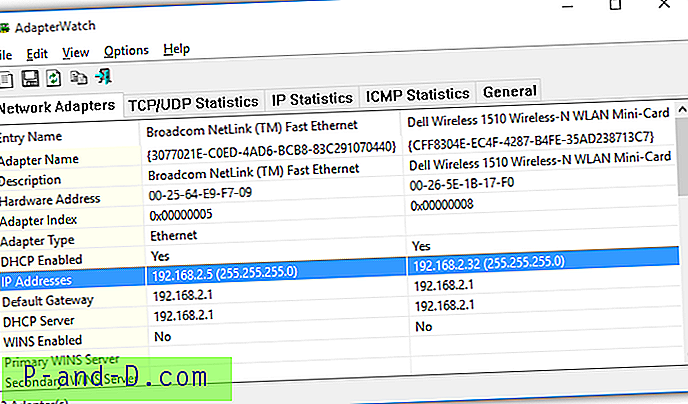
„ForceBindIP“ buvo sukurta „Windows XP“ eroje, kai 64 bitų „Windows“ operacinė sistema nebuvo naudojama labai dažnai. „ForceBindIP“ diegimas 64 bitų „Windows“ operacinėje sistemoje yra šiek tiek kitoks nei įdiegiant 32 bitų OS. Taigi „ForceBindIP“ paleidimo būdas taip pat nėra tas pats, nes pasikeitė diegimo kelias.
Įdiekite ir naudokite „ForceBindIP“ 32 bitų „Windows“
32 bitų „Windows“ „ForceBindIP“ sąrankos diegimo programa nukopijuos 2 failus, „BindIP.dll“ ir „ForceBindIP.exe“, į aplanką C: \ Windows \ System32 \. Galite patogiai paleisti „ForceBindIP.exe“ iš bet kurios komandinės eilutės vietos, nes „system32“ kelias yra pripažintas aplinkos kintamasis. Taigi, jei norite susieti IP adresą, pvz., 192.168.2.32, prie „Firefox“, komanda bus tokia:
ForceBindIP.exe 192.168.2.32 "C: \ Program Files \ Mozilla Firefox \ firefox.exe"
Svarbu visą programos kelią užklijuoti dviguba citata, nes tarp kelio ženklų yra tarpai.
Įdiekite ir naudokite „ForceBindIP“ 64 bitų „Windows“
Diegdami „ForceBindIP“ naudodami sąrankos diegimo programą 64 bitų „Windows“ operacinėje sistemoje, 2 failai „BindIP.dll“ ir „ForceBindIP.exe“ bus nukopijuoti į C: \ Windows \ SysWOW64 \, o ne į „system32“ aplanką. Deja, „SysWOW64“ nėra atpažintas aplinkos kintamasis, tai reiškia, kad negalite paleisti ForceBindIP.exe iš bet kurios komandinės eilutės vietos.
Yra 2 šios problemos sprendimai: paleisti ForceBindIP.exe iš „SysWOW64“ arba rankiniu būdu nukopijuoti 2 failus į aplanką „System32“. Pastarasis leis patogiai paleisti „ForceBindIP.exe“ iš bet kurios vietos komandinėje eilutėje. Jei nenorite rankiniu būdu kopijuoti failų į „system32“, komandinė eilutė susieti „Firefox“ su IP 192.168.2.32 yra tokia:
% SystemRoot% \ SysWOW64 \ ForceBindIP.exe 192.168.2.32 "C: \ Program Files \ Mozilla Firefox \ firefox.exe"
Atsisiųskite „ForceBindIP“
Vykdykite „ForceBindIP“ su GUI (grafine vartotojo sąsaja)
Nors „ForceBindIP“ nėra su GUI, būtini komandų eilutės parametrai nėra tokie sudėtingi. Tačiau ne visi žino, kaip naudoti komandų eilutę ir rankiniu būdu įvesti komandas. Taigi yra keletas trečiųjų šalių „ForceBindIP“ sąsajų GUI programų, kurios padeda mažiau patirties turintiems vartotojams įpareigoti konkretų IP adresą programai.
1. „ ForceBindIP“ GUI v1.5, „LibTiff“
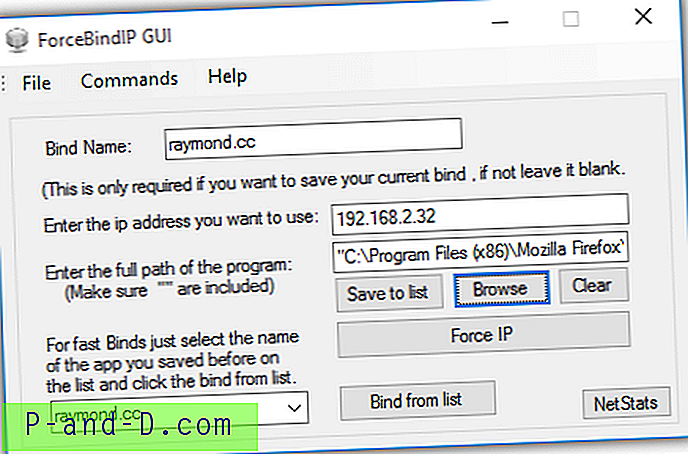
Ši „LibTiff“ „ForceBindIP GUI“ versija reikalauja, kad vartotojas rankiniu būdu įvestų IP adresą, kurį norite susieti su programa, ir tada galėsite naršyti vykdomąjį failą. Spustelėję mygtuką „ Priversti IP “, bandysite panaudoti „ForceBindIP“, kad nurodytu IP adresu susietumėte pasirinktą programą. Galite išsaugoti įrišimus išoriniame sąraše, kad galėtumėte greitai paleisti kelias programas su ankstesniais įrišimo parametrais.
Tai veikia, net jei „ForceBindIP“ failai yra įdiegti 64 bitų „Windows“ operacinėje sistemoje, todėl nereikia rankiniu būdu perkelti failų į „System32“ aplanką. Vis dėlto nėra palaikymo.
Atsisiųskite „LibTiff“ „ForceBindIP GUI v1.5“
2. „ ForceBindIP GUI 1.0“ beta versija, autorius Michaelas Jonesas
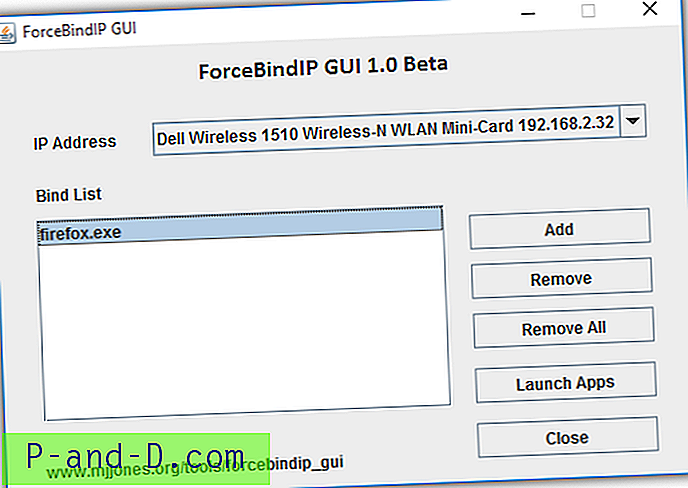
Michael Jones „ForceBindIP“ GUI reikia, kad būtų paleista „Java“, ir ji turi tam tikrų pranašumų, palyginti su anksčiau minėta „LibTiff“ GUI versija. Pirmiausia turite pasirinkti IP adresą, kuris yra labai naudingas vartotojams, kurie nežino, kaip ieškoti tinklo adapterio vidinio IP adreso. Tada jūs sukuriate programų, kurios automatiškai paleidžiamos ir prisijungia prie pasirinkto IP adreso, sąrašą spustelėdami mygtuką „Paleisti programas“. Mėgstamiausių sąrašas automatiškai išsaugomas ir bus atkurtas, kai iš naujo paleisite programą.
Atsisiųskite Michael Jones „ForceBindIP GUI 1.0 Beta“
3. „ DonBlato“ „ForceBindIP“ GUI
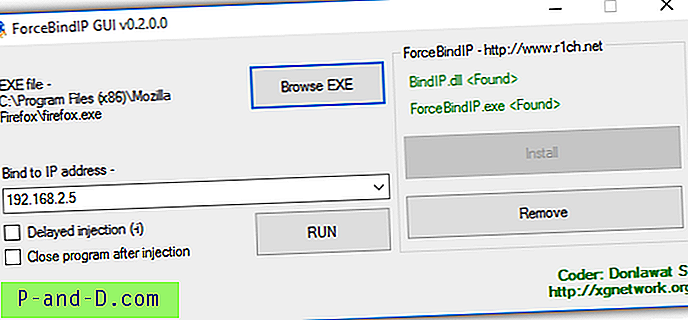
„Donlawat“ „ForceBindIP“ GUI neveikia 64 bitų „Windows“ operacinėse sistemose, nes ji sunkiai koduojama aptikti ir paleisti „ForceBindIP“ iš aplanko „system32“, bet ne sistemoje „SysWOW64“. Taigi, jei norite naudoti šią „ForceBindIP“ GUI versiją 64 bitų „Windows“, jums tereikia rankiniu būdu nukopijuoti „BindIP.dll“ ir „ForceBindIP.exe“ į aplanką C: \ Windows \ System32 \. Be to, reikalingas .NET Framework 3.5 paleidimas, kurį reikia rankiniu būdu įdiegti iš „Windows 8 funkcijų įjungimo ir išjungimo“ („OptionalFeatures.exe“) „Windows 8“ ir 10 versijose.
Tačiau nedidelis šios GUI versijos pranašumas yra galimybė susieti programą su IP adresu, naudojant atidėto įvedimo -i metodą, kurio nėra pirmose dviejose aukščiau paminėtose GUI.
Atsisiųskite „Donlawat“ „ForceBindIP“ GUI
Papildomos pastabos : Nors oficialioje „ForceBindIP“ svetainėje teigiama, kad ji veiks tik su „Windows NT / 2000 / XP / 2003“, ji iš tikrųjų veikia „Vista“, 7, 8, 8.1 ir net naujausioje „Windows 10“ versijoje, tiek 32 bitų, tiek 64 - šiek tiek. Jei programa sugenda po įrišimo IP, galite pabandyti komandinę eilutę pridėti pasirenkamą -i parametrą. Ne visas programas galima susieti su konkrečiu IP adresu, nes jos nenaudoja standartinių „Winsock“ funkcijų. Galite patikrinti, ar jis veikia, žiūrėdami „AdapterWatch“ stulpelį Gauti ir išsiųsti.


![[Triukas] Gaukite 4G interneto spartą 3G ir 2G duomenų pakete](http://p-and-d.com/img/get-4g-internet-speed-3g-6757746.jpg)

